Работа над релизом начинается с планирования сроков выхода обновлений и определения периодов выполнения запросов на доработку компонентов системы.
В данной статье подробно рассматриваются этапы релиза План и В работе, а также соответствующие этапы спринтов.
Владелец продукта может знакомиться с новыми тикетами на этапе планирования релиза. Тогда все данные по плановым задачам будут собраны до начала их выполнения, то есть до работы над релизом.
При этом во время работы над релизом отдел разработки также может получать новые тикеты, анализировать их, сразу обрабатывать и выпускать в текущем релизе.
Запланировать релиз
Чтобы запланировать сроки релиза, перейдите в приложение Релиз и создайте карточку с данными о релизе. Для этого в правом верхнем углу страницы приложения нажмите кнопку + Релиз и заполните поля:
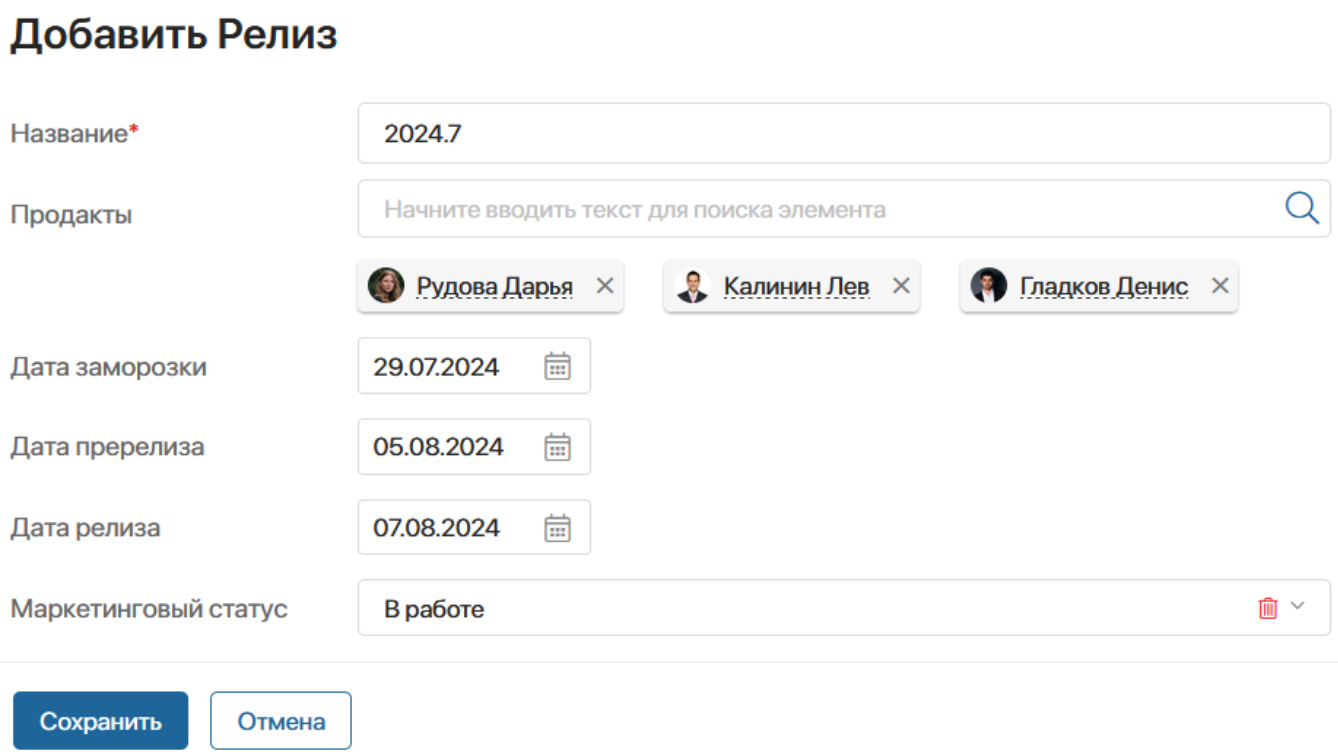
- Тип релиза* — выберите категорию, к которой относится релиз;
- Название* — введите обозначение релиза. Это может быть, например, запланированный месяц выхода нововведений;
- Продакты — укажите владельцев продуктов всех зон ответственности, задачи по которым будут готовы к выпуску в рамках релиза;
- Дата заморозки — поставьте дату, с которой прекращается разработка нововведения и начинается сбор информации для выпуска релиза;
- Дата пререлиза — поставьте дату тестового выпуска релиза;
- Дата релиза — поставьте основную дату релиза на площадке для конечных пользователей;
- Маркетинговый статус — если в компании информация о выпуске релиза публикуется для всех пользователей, выберите этап, на котором находится подготовка материалов для маркетингового продвижения.
Доступны следующие статусы: Начальный, В работе, На публикации, Опубликован. По мере подготовки релиза ответственный менеджер изменяет маркетинговый статус.
- Связанные CMDB — укажите конфигурационные единицы, на работу которых влияют реализуемые изменения.
Нажмите Сохранить.
Карточка с релизом появится на странице приложения в статусе План. Чтобы отслеживать смену статусов релиза, настройте отображение данных на странице в виде канбан-доски.
Запланировать спринт
Если выпуск обновлений занимает длительный период времени, удобно поделить релиз на несколько этапов обработки задач — спринты. Например, релиз может выпускаться раз в месяц, тогда владельцы продуктов могут планировать выполнение определённого количества тикетов в течение недели.
Планирование сроков, а также назначение и выполнение текущих спринтов осуществляется в приложении Спринты.
Чтобы создать спринт, нажмите в правом верхнем углу страницы приложения кнопку + Спринт и укажите даты его начала и окончания. Карточка спринта появится на странице в статусе Новый.
По мере работы со спринтом ему присваиваются статусы Текущий и Выполнен. Подробнее об этом читайте ниже.
Для отслеживания смены статусов спринтов настройте отображение данных на странице в виде канбан-доски.
Работа над релизом
Команды могут приступать к активной разработке нововведений по тикетам, готовым к работе, когда ответственный сотрудник отдела назначит запланированному релизу статус В работе.
При этом обработка тикетов в более ранних статусах не прекращается. Поступающие запросы могут быть проанализированы владельцами продуктов и отправлены в разработку до окончания текущего релиза. Таким образом количество запланированных к выполнению тикетов к дате выхода релиза может измениться.
Подробнее о действиях с тикетом во время реализации обновления системы читайте в статье «Жизненный цикл тикета».
Чтобы определить тикеты, подходящие для ближайшего релиза и спринта, а также контролировать загруженность команд разработки, удобно использовать отчёты Спринт по командам и Тикеты: мой дэшборд.
Работа над релизом делится на спринты, в рамках которых обрабатывается определённое количество тикетов. Команда приоритетно выполняет тикеты, в карточках которых указан номер текущего спринта.
Для этого на странице приложения Спринты включите отображение данных в виде канбан-доски и переместите элемент вручную из статуса Новый в статус Текущий.
По прошествии периода, заложенного в спринте, измените статус текущего спринта:
- Перейдите в приложение Спринты.
- На странице приложения нажмите кнопку Смена текущего спринта и в открывшемся окне заполните поля:
- Предыдущий спринт — укажите номер действующего спринта;
- Новый спринт — укажите номер следующего запланированного спринта.
- Нажмите кнопку Сдвинуть тикеты в спринте.
Текущий спринт автоматически переместится в статус Выполнен, а запланированный — в статус Текущий. В карточках тикетов, которые не были выполнены в предыдущем спринте, отобразится номер текущего спринта.
Смена статуса для спринтов помогает систематизировать выполнение тикетов в выпускающемся релизе.